Google 리더와 Firefox의 열혈 팬이라면 Google의 iPhone 버전 리더가 Firefox 사이드 바에 완벽하게 맞으며 몇 가지 조정 만하면 정말 잘 맞출 수 있다는 사실에 관심이있을 것입니다.
헤더를 제거하고, 시작 페이지를 선택하고, 글꼴을 낮추고, 발췌 부분을 제거하여 다음과 같은 깔끔한 목록을 제공하도록 사용자 지정할 수 있습니다.

Firefox 사이드 바에 Google Reader iPhone Edition 추가
북마크 바의 아무 곳이나 마우스 오른쪽 버튼으로 클릭하고 새 북마크를 선택하고 이름을 지정 (또는 공백으로 남겨 둠)하고 다음 URL을 입력하기 만하면됩니다.
http://www.google.com/reader/i/
"사이드 바에이 북마크로드"확인란을 선택했는지 확인하면 완료됩니다.
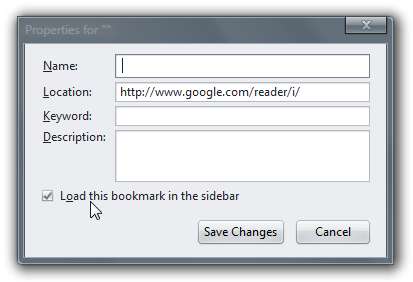
이제 북마크를 클릭하면 사이드 바에서 열리는 것을 볼 수 있습니다.

특정 태그 (또는 페이지)를 열도록 책갈피 변경
첫 번째 문제는 북마크가 기본적으로 모든 항목보기로 열리기 때문에 구독이 매우 많은 사용자에게는 좋지 않습니다. 기본적으로 "즐겨 찾기"태그가 선택된 상태에서 리더를 여는 것을 선호하므로이를 조정해야합니다.
사이드 바에서 원하는 태그로 이동 한 다음 페이지의 빈 영역을 마우스 오른쪽 버튼으로 클릭하고 "페이지 정보보기"를 선택합니다.
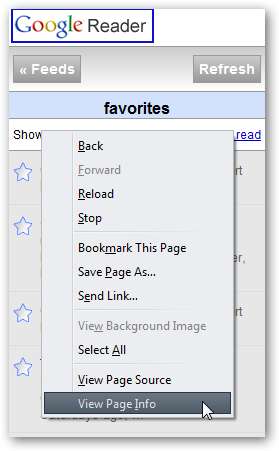
이제 클립 보드에 복사 할 수있는 해당 페이지에 대한 직접 URL이 표시됩니다.
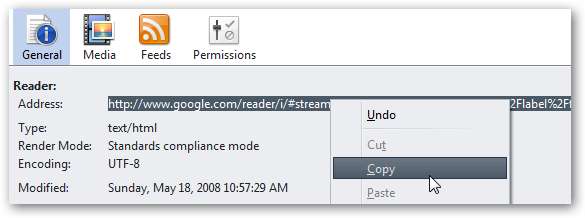
그런 다음 새 책갈피에서 사용하거나 생성 한 기존 책갈피를 사용자 지정합니다.
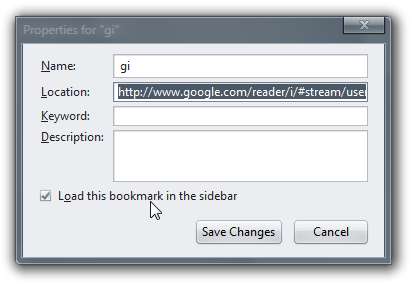
이제 북마크를 클릭 할 때마다보고 싶은 페이지가 표시됩니다.
못생긴 파란색 테두리 제거
참고 : 나머지 조정을 위해서는 세련된 확장 또는 Firefox 테마 디렉토리에 userContent.css라는 파일을 만들고 여기에 코드를 넣을 수 있습니다.
어떤 이유로 든 Google 리더 로고 주변에는 성가신 파란색 테두리가 있지만 빠른 스타일리시 스크립트로이를 제거 할 수 있습니다.
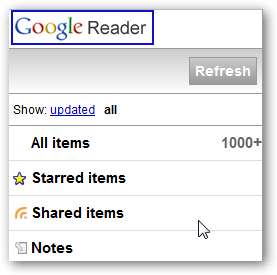
스타일리시 아이콘을 클릭하고 쓰기 스타일을 선택한 다음 빈 스타일을 선택합니다.
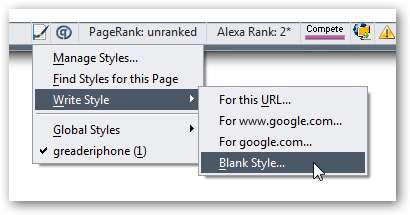
스타일에 설명이 포함 된 이름을 지정한 후 다음 텍스트를 붙여 넣습니다.
@ 네임 스페이스 URL (http://www.w3.org/1999/xhtml);
@ -moz-document url-prefix (http://www.google.com/reader/i) {
.logo img {border:0px !important;}
}
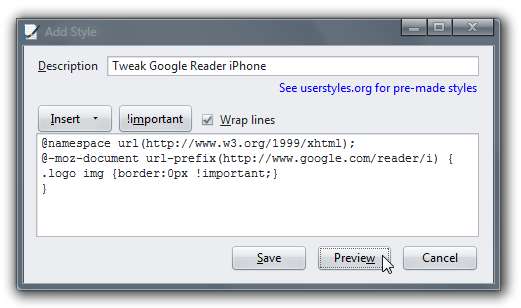
미리보기 버튼을 클릭하면 변경 사항을 바로 확인할 수 있습니다.
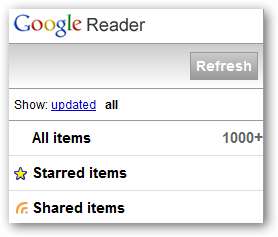
헤더를 완전히 제거
실제로 필요하지 않으므로 테두리 만 변경하는 대신 전체 헤더 이미지 섹션을 제거 할 수 있습니다. 대신 세련된 스크립트를 다음과 같이 조정하십시오.
@ 네임 스페이스 URL (http://www.w3.org/1999/xhtml);
@ -moz-document url-prefix (http://www.google.com/reader/i) {
.logo {display:none !important;}
}
미리보기 버튼을 클릭하면 새로운 변경 사항이 표시됩니다…
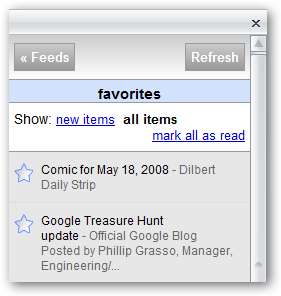
글꼴 크기 조정
iPhone 사이트는 작은 터치 스크린 디스플레이에 최적화되어 있으므로 글꼴이 제 취향에 비해 너무 큽니다. 스타일리시 한 스크립트에 다음 줄을 추가하여 글꼴을 약간 더 작게 만들 수 있습니다.
* {font-size:0.97em !important; }
따라하려면 전체 스크립트는 다음과 같아야합니다.
@ 네임 스페이스 URL (http://www.w3.org/1999/xhtml);
@ -moz-document url-prefix (http://www.google.com/reader/i) {
.logo {display:none !important;}
* {font-size:0.97em !important; }
}
이제 훨씬 더 간결하고 읽기 쉬운보기가 생겼습니다.
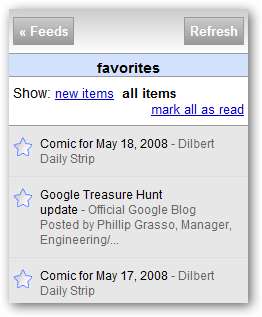
목록을 헤드 라인 전용으로 변경
목록보기에서 게시물의 처음 몇 단어를 볼 수 있습니다. 개인적으로 헤드 라인 만 표시하고 싶습니다. 스크립트에 다음을 추가하십시오.
span.item-snippet {display:none !important;}
span.item-source-title{font-size:0.9em !important}
이제 정말 유용한 사이드 바 애플리케이션이 생겼습니다.

전체 스크립트
다음은이 스크립트의 최종 버전입니다. 로고 막대가 제거되고 글꼴 크기가 더 작으며 발췌 부분이 없습니다.
@ 네임 스페이스 URL (http://www.w3.org/1999/xhtml);
@ -moz-document url-prefix (http://www.google.com/reader/i) {
.logo {display:none !important;}
* {font-size:0.97em !important; }
span.item-snippet {display:none !important;}
span.item-source-title{font-size:0.9em !important}
}
이것은 내가 왜 스타일리시의 열렬한 팬인지 보여줄 것입니다.







